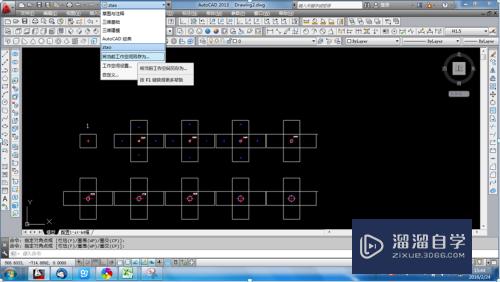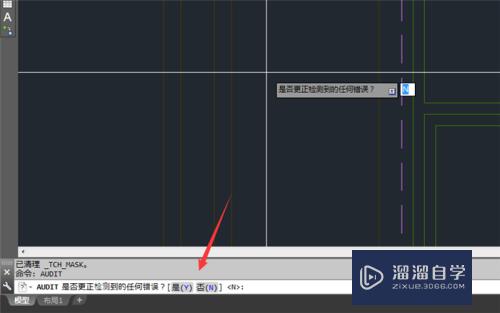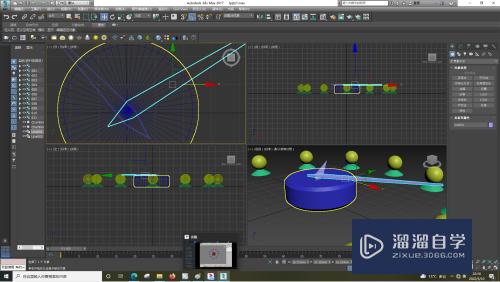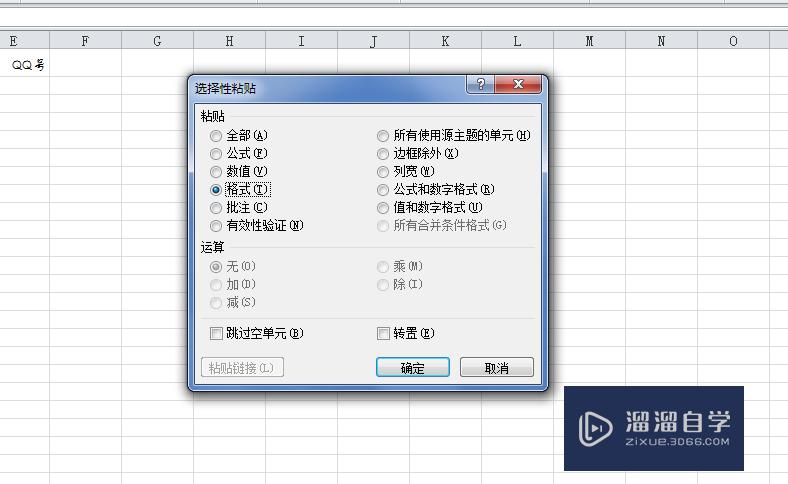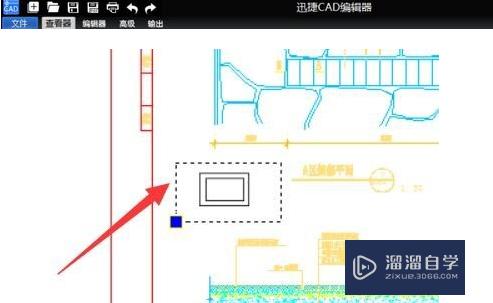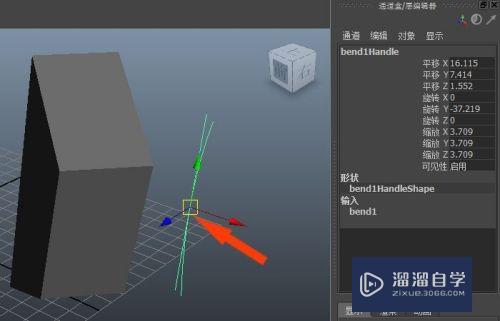CAD中怎么快速查询某个区域的面积(cad中怎么快速查询某个区域的面积和体积)优质
在绘图过程中或者装修过程中。想知道某个房间的面积。可是CAD中怎么快速查询某个区域的面积呢?CAD中就有直接查询的功能。不用计算。下面我把这个方法介绍给大家。以CAD2007为例。
如果大家想要学习更多的“CAD”相关内容。点击这里可学习CAD免费课程>>
工具/软件
硬件型号:戴尔灵越15
系统版本:Windows7
所需软件:CAD2007
方法/步骤
第1步
运行CAD2007。打开你所要查看的图纸

第2步
选择CAD上方工具条中的“工具”选项。

第3步
在“工具”的下拉菜单中。选择“查询”。在“查询”弹出菜单中选择“面积”并单击。

第4步
按下方命令行中的提示。挨个选取你要查询面积区域外围的各个点。全部选择完毕后。按回车键。
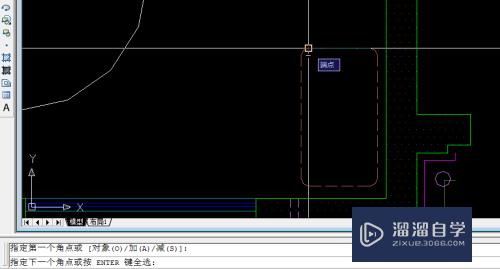
第5步
在下方的命令行中。就会显示你所选区域的面积和周长。
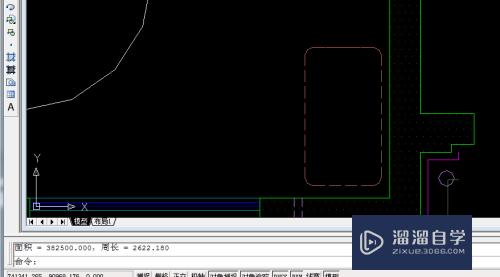
第6步
更快键的方法是在命令行中。直接输入area。按回车。直接到达选取点的步骤。
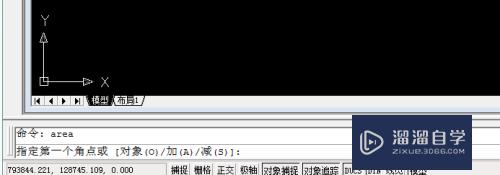
以上关于“CAD中怎么快速查询某个区域的面积(cad中怎么快速查询某个区域的面积和体积)”的内容小渲今天就介绍到这里。希望这篇文章能够帮助到小伙伴们解决问题。如果觉得教程不详细的话。可以在本站搜索相关的教程学习哦!
更多精选教程文章推荐
以上是由资深渲染大师 小渲 整理编辑的,如果觉得对你有帮助,可以收藏或分享给身边的人
本文标题:CAD中怎么快速查询某个区域的面积(cad中怎么快速查询某个区域的面积和体积)
本文地址:http://www.hszkedu.com/73551.html ,转载请注明来源:云渲染教程网
友情提示:本站内容均为网友发布,并不代表本站立场,如果本站的信息无意侵犯了您的版权,请联系我们及时处理,分享目的仅供大家学习与参考,不代表云渲染农场的立场!
本文地址:http://www.hszkedu.com/73551.html ,转载请注明来源:云渲染教程网
友情提示:本站内容均为网友发布,并不代表本站立场,如果本站的信息无意侵犯了您的版权,请联系我们及时处理,分享目的仅供大家学习与参考,不代表云渲染农场的立场!